win10网络连接正常但无法上网的解决方法
网络是一个不可缺少的,现在生活和办公都会用到,如果没了网络什么都做不了。有些小伙伴在操作win10系统遇到连接正常但无法上网的问题,检查一切都正常的,这是为什么?接下去小编来和大家说说win10网络连接正常但无法上网的解决方法。
具体方法如下:
1、右击右下角网络图标,打开网络和共享界面;
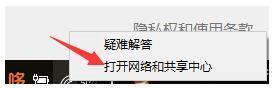
2、点击你的wifi名称;
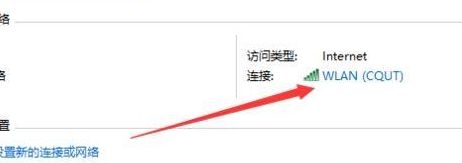
3、点击属性;
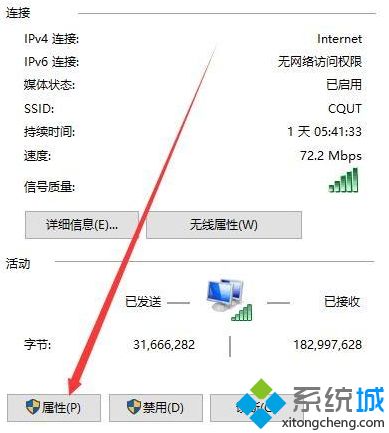
4、选择到IPV4处,点击属性;
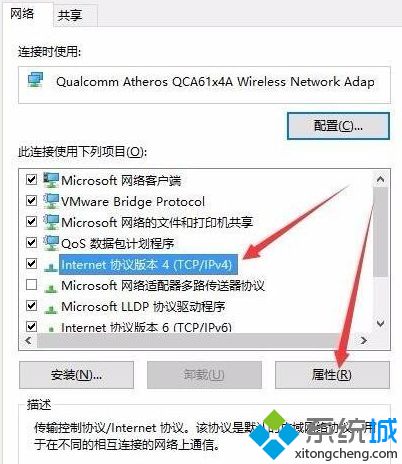
5、把2个箭头所指的改为自动获取。保存退出。试试看看能否连上。
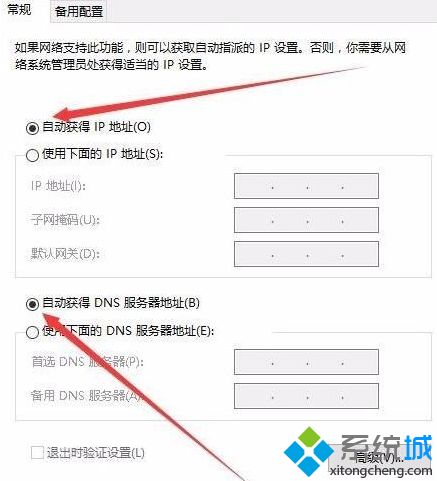
各种可能原因及解决办法:
1、检查是否WiFi本身问题,可能WiFi未正常连接,导致无法上网。
2、检查路由器,可能路由器过热或者损坏。
3、可能宽带欠费,导致无法上网。
4、WiFi名字包含中文,导致部分电脑无法连接上网。
5、电脑系统问题,可能系统出现了问题,导致连接上了WiFi却无法上网。
造成win10网络连接正常但无法上网的原因有很多,大家只有找出故障原因,对症下药即可轻松修复故障问题。
我告诉你msdn版权声明:以上内容作者已申请原创保护,未经允许不得转载,侵权必究!授权事宜、对本内容有异议或投诉,敬请联系网站管理员,我们将尽快回复您,谢谢合作!










